目次
Googleチャネルをお使いの方で下記の方法で新しくコンバージョンを作成した場合は、こちらの記事を参考に二重計測対策を行う必要があります。
コンバージョンIDとコンバージョンラベルの確認手順
Google広告の管理画面に移動し、広告アカウントを選択します。
アカウント選択後に表示される以下のような画面の「+ボタン」を選択します。
以下の画面には、ツールと設定 → コンバージョン → コンバージョンアクションでも行くことができます。

Shopifyでウェブサイト版のECサイトを運営中の方は「ウェブサイト(ウェブサイトでのユーザー行動をラッキングします)」を選択します。
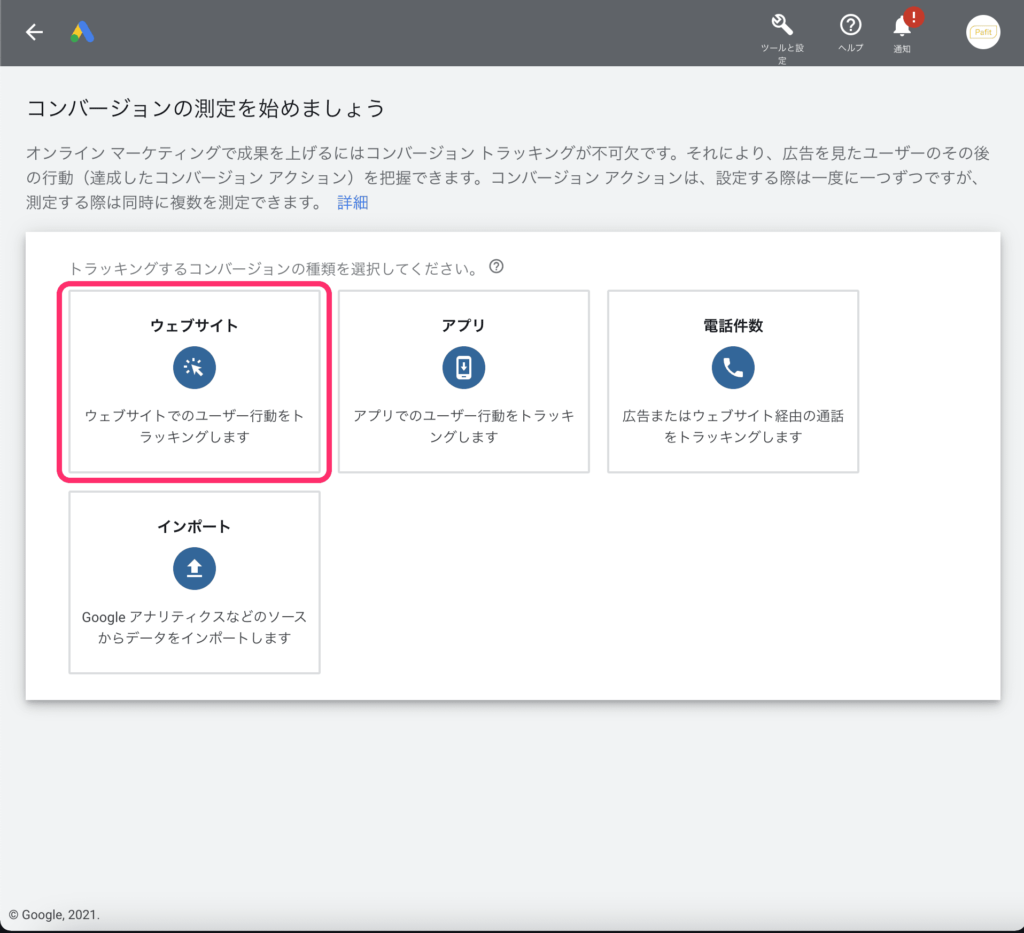
カテゴリは「購入」、コンバージョン名は「購入(Shopify)」にし、値は「コンバージョンごとに異なる価値を割り当てる」を選択します。

「作成して続行」を選択します。
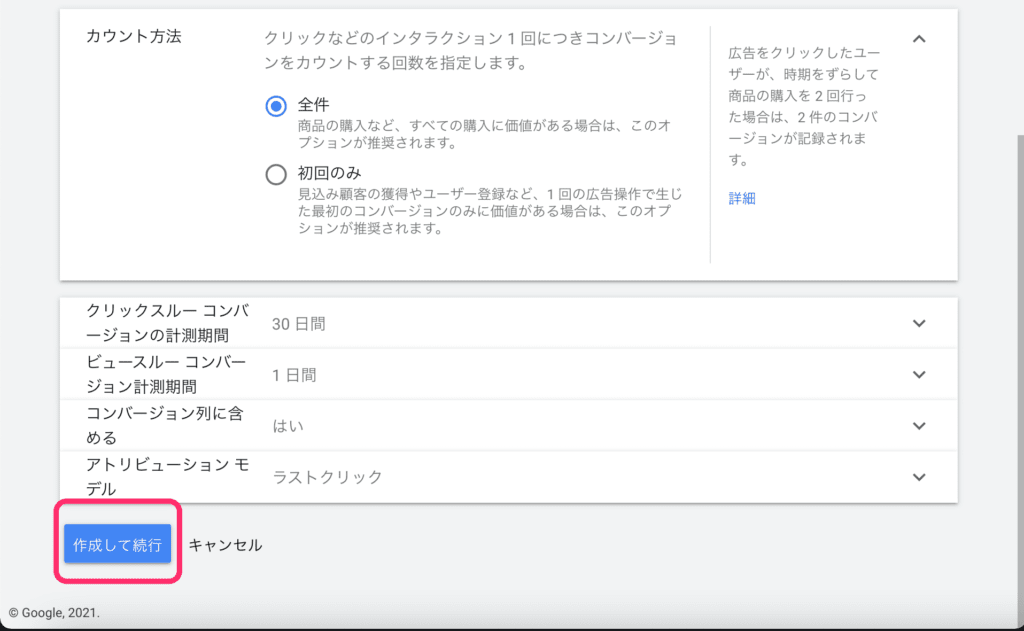
「Googleタグマネージャーを使用する」を選択します。

コンバージョンIDとコンバージョンラベルが表示されます。

補足
- コンバージョン名は他の名称でも問題ないですが、後から管理する際に分かりやすい名称を付けておくことをオススメします。
- App Unity Trackingをお使いの方は、値はGoogleタグマネージャーによってShopifyでの購入金額が自動で割り当てられるように、「コンバージョンごとに異なる値を割り当てる」を設定します。
Googleチャネルをお使いの方で上記の方法で新しくコンバージョンを作成した場合は、以下の記事を参考に二重計測対策を行う必要があります。
二重計測対策:すでに設定しているGoogle広告のメイン・サブコンバージョンの設定を行うもしくはGTMの計測タグを一時停止する方法